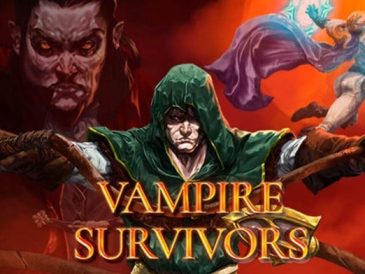Commandes de la console de 7 Days to Die – Guide d’utilisation sur PC
Les commandes de la console de 7 Days to Die donnent aux joueurs un accès complet à des événements et actions spécifiques du jeu qui ne sont accessibles qu’aux développeurs. Les joueurs peuvent s’en servir pour améliorer leur serveur 7 Days to Die hébergé et contrôler les joueurs qui s’y trouvent. Nous vous expliquons comment utiliser les commandes de la console de 7 Days to Die sur PC et vous présentons la liste complète des commandes disponibles.
Related | Comment obtenir de l’argile dans 7 Days To Die
Comment utiliser les commandes de la console de 7 Days To Die sur PC ?

Pour utiliser l’une des commandes de la console de 7 Days To Die mentionnées ci-dessous. Vous devez appuyer sur la touche suivante de votre clavier pour ouvrir la console :
- Claviers des régions US et UE : appuyez sur F1 pour ouvrir la console. [Vous pouvez également utiliser la touche » sur les claviers américains et @ sur les claviers européens pour ouvrir la console.]
- Claviers scandinaves : Appuyez sur Ö/Ø/F2 pour ouvrir la console.
- Claviers espagnols : Appuyez sur Ñ pour ouvrir la console.
Une fois la console ouverte, vous devez copier l’une des commandes du tableau ci-dessous, définir les attributs requis et l’exécuter.
| Commande de la console | Résultat |
|---|---|
| help <commande> | Imprime le texte d’aide pour les commandes prises en charge. |
| admin add <nom / id entité / id vapeur> <niveau d’autorisation> | Utilisé pour ajouter un joueur à la liste admin avec le niveau de permission souhaité. Notez que vous pouvez utiliser le joueur entityid, playername, ou steam ID. Tapez « lpi » pour trouver un ID. Les niveaux de permission peuvent varier entre 0 (maximum) et 1000 (aucun). |
| admin remove <nom / id d’entité / id steam> | Utilisé pour supprimer un joueur de la liste des administrateurs. Tapez « lpi » pour trouver un ID. |
| ai pathgrid | TBD – ajouté en A19.2 b3 |
| ai pathlines (was : ai path) | TBD – renommé en A19.2 b3 |
| aiddebug | Active la sortie de débogage de AIDirector. |
| ban add <nom / id d’entité / id de vapeur> <durée> <unité de durée> [raison] | Bannit un joueur du jeu pour <durée> en <unités de durée> avec une raison de [raison] (facultatif). Les unités de durée sont les minutes, les heures, les jours, les semaines, les mois et les années. Tapez « lpi » pour trouver un ID. |
| liste des interdictions | Imprime une liste des joueurs bannis avec leur durée, leur ID et leur raison sur la console. |
| ban remove <nom / id entité / id vapeur> | Supprime un bannissement. Trouvez une liste d’ID de joueurs bannis en utilisant « ban list ». |
| buff <nom du buff> | Applique un buff au joueur local (vous). Les noms des buffs peuvent être trouvés dans 7 Days To Die\Data\Config\buffs.xml |
| buffplayer <nom / id entité / id vapeur> <nom du buff> | Applique un buff au joueur sélectionné. Tapez « lpi » pour trouver un ID. Les noms des buffs se trouvent dans 7 Days To Die\Data\Config\buffs.xml. |
| chunkcache | Affiche tous les chunks chargés dans le cache. |
| clear | Efface tout le texte de sortie dans la console de commande |
| cp add <commande> <niveau> | Utilisé pour ajouter une commande à la liste de permission des commandes avec le niveau de permission souhaité. Utilisez « cp list » pour afficher les commandes. |
| cp remove <commande> | Utilisé pour supprimer une commande de la liste de permission des commandes. |
| cp list | Affiche une liste des autorisations de commande actuelles. « 1000 » est le niveau le plus bas (invité ou joueur normal) tandis que « 0 » est le plus élevé (hôte ou administrateur). |
| creativemenu | Active ou désactive le menu créatif. |
| écran de mort <on/off> | Affiche l’écran de mort rempli de sang pendant le jeu normal. Cela ne blesse ou ne tue pas le joueur mais diminue la visibilité. |
| debuff <nom du buff> | Retirer un buff du joueur local (vous). |
| debuffplayer <nom / id entité / id steam> <nom du buff> | Retirer un buff du joueur ciblé. |
| debugmenu [on/off] | Permet d’activer ou de désactiver le mode débogage. Cela permet le mode Dieu (touche G), le menu de débogage (ESC), et d’autres fonctionnalités uniques. |
| enablescope <on/off> | Bascule le champ de débogage. |
| épuisé | Rend le joueur épuisé. |
| exportcurrentconfigs | Exporte les configs actuellement utilisées vers %appdata%/7DaystoDie/Saves/<worldname>/<savegamename>/Configs sous Windows et .local/share/7DaystoDie/Saves/<worldname>/<savegamename>/Configs sous Linux.Utile pour le développement de mods. |
| exportitemicons | Exporte toutes les icônes des objets dans le dossier 7 Days To Die\ItemIcons. Extrêmement utile pour l’édition de wiki ! |
| getgamepref | Affiche une liste des préférences actuelles du jeu sur la console (fréquence des parachutages, durée du jour, etc.). |
| getgamestat | Affiche une liste des statistiques du jeu en cours sur la console (taille des terres, difficulté, etc.). |
| gettime | Imprime le nombre de jours et l’heure actuels. |
| gfx af <0 ou 1> | Définit le filtrage anisotropique sur off(0) ou on(1, par défaut). |
| gfx dti | Définit l’instanciation du terrain éloigné (A19.2 b3). |
| gfx dtpix | Règle l’erreur de pixel du terrain éloigné (A19.2 b3) |
| givequest | Donnez-vous une quête. Les noms des quêtes se trouvent dans 7 Days To Die\DataConfig\quests.xml. La commande example peut être utilisée pour aller directement à la fin des quêtes du tutoriel. Cette commande est également très utile pour les quêtes modifiées. |
| giveself <nom de l’objet> [niveau de qualité] | Dépose un objet à vos pieds avec une qualité maximale (600). Utilisez l’option [niveau de qualité] pour le spécifier. Les noms des objets se trouvent dans 7 Days To Die\DataConfig\items.xml. |
| donneelfxp <montant> | Augmente votre expérience de <montant>. |
| kick <nom / id de l’entité / id de steam> [raison] | Expulse un joueur du jeu. Tapez « lpi » pour trouver un ID. La [raison] est facultative. |
| kickall [raison] | Expulse tous les joueurs de la partie. La [raison] est facultative. |
| killall | Tue tous les joueurs et toutes les entités. |
| lumières | Affiche un contour autour de tous les objets émettant de la lumière (bougies, feux de camp, etc.). |
| listents | Liste toutes les entités actuellement dans le jeu (zombies, joueurs, animaux). |
| listlandclaim | Liste tous les blocs de revendication territoriale actifs avec le nom du joueur, l’ID du monde, le SteamID, l’état de santé actuel du LCB et les coordonnées. |
| listplayerids | Liste tous les joueurs et leurs identifiants. |
| listplayers | Liste tous les joueurs avec leur ID, leur position, leur santé, leurs statistiques, leur adresse IP, etc. |
| listthreads | Répertorie tous les threads. |
| loggamestate <message> [vrai/faux] | Écrit des informations sur l’état actuel du jeu (utilisation de la mémoire, entités, threads, etc.) dans le fichier journal de 7 Days To Die\7DaysToDie_Data\output_log.txt. <message> est une chaîne quelconque qui sera incluse dans l’en-tête du journal généré. True = la commande doit être exécutée sur le client. False = la commande doit être exécutée sur le serveur. « False » est la valeur par défaut. |
| loglevel <nom du niveau de log> <true/false> | Telnet/web uniquement. Sélectionnez quels types de messages de journal sont affichés sur la connexion. Par défaut, tous les messages de journal sont imprimés sur chaque connexion. Niveaux de journal : INF, WRN, ERR, EXC, ou ALL. |
| mem | Imprime des informations sur la mémoire et appelle le ramasseur de déchets. |
| memcl | Imprime des informations sur la mémoire du client et appelle le ramasse-miettes. |
| pplist | Imprime les données du lecteur persistant. |
| removequest | Supprime une quête. Les noms des quêtes se trouvent dans 7 Days To Die\Data\Config\quests.xml. |
| repairchunkdensity <x> <z> [fix] | Utilisé pour vérifier si les densités des blocs dans un chunk correspondent au type de bloc réel. S’il y a un décalage, le chunk peut avoir un rendu incorrect ou pas du tout, indiqué par le message d’erreur « Failed setting triangles. Certains indices font référence à des sommets hors limites. » Il peut également corriger les disparités au sein d’un chunk. <x> et <z> sont les coordonnées de n’importe quel bloc au sein du chunk à vérifier. L’ajout de « fix » à la fin de la commande réparera toutes les incompatibilités. |
| saveworld | Sauvegarde manuellement le monde. |
| say <message> | Envoie un message du serveur à tous les clients connectés. |
| setgamepref <nom de préférence> <valeur> | Définit une gamepref. Les noms des préférences peuvent être consultés avec la commande « gg » (getgamepref). |
| setgamestat <stat name> <value> | Définit un gamestat. Les noms des statuts peuvent être consultés avec la commande « ggs » (getgamestat). |
| settempunit <c ou f> | Définit l’unité de température en Celsius (c) ou en Fahrenheit (f, par défaut). |
| settime day settime night settime <time> settime <jour> <heure> <minute> |
Définit l’heure actuelle du jeu. <l’heure> est au format 24h/militaire (13h est 1300). L'[heure] et la [minute] ne le sont pas. Vous pouvez également définir le <jour>, qui est le nombre total de jours écoulés. Tapez « help settime » pour plus d’informations.
AVERTISSEMENT ! !! L’utilisation de cette commande présente un risque élevé de casser tout ce qui est lié au timer sur votre jeu de sauvegarde. |
| showalbedo | Bascule l’affichage de l’albédo dans le gBuffer. |
| showchunkdata | Affiche certaines données du chunk actuel. |
| showclouds | Commande de l’artiste pour afficher une couche de nuages. |
| shownexthordetime | Affiche le temps de la horde errante. |
| shownormals | Active l’affichage des cartes normales dans le gBuffer. |
| showspecular | Bascule l’affichage des valeurs spéculaires dans le gBuffer. |
| shutdown | Arrête le jeu. |
| sounddebug | Active la sortie de débogage du SoundManager. |
| spawnairdrop | Lance un largage aérien. |
| spawnentity <playerID> <entityID> (entité) | « se » par lui-même imprime une liste d’identifiants d’entités. Tapez « lpi » pour trouver un ID. Vous pouvez également utiliser l’outil de création d’entités (F6) en mode débogage pour créer une entité. |
| spawnscouts | Fait apparaître 1 Screamer au loin et le fait naviguer vers l’endroit où la commande a été utilisée. |
| spawnscreen | Affiche l’écran de spawn. |
| spawnsupplycrate | Fait apparaître une caisse d’approvisionnement au-dessus du joueur. |
| spawnwh | Crée une horde errante au loin ; ces hordes se déplaceront généralement vers l’endroit où se trouve le joueur lorsqu’elles ont été créées (mais pas de GPS vers le joueur). (vérifié pour A19.2 par faatal @TFP) |
| spectre <choix> | Force un spectre d’éclairage. Les choix sont Biome, BloodMoon, Foggy, Rainy, Stormy, Snowy. Pour le moment, le choix « biome » est buggé et peut faire planter le jeu. |
| affamer | Rend le joueur affamé. |
| staticmap | Fait passer la carte de Navazgane de statique à dynamique. |
| switchview | Fait passer la vue du joueur de la 1ère personne à la 3ème personne. Ceci peut également être fait en mode débogage en appuyant sur F5. |
| systeminfo | Affiche des informations sur le système actuel (CPU, système d’exploitation, etc.). |
| téléportation <E / W> [y] <N / S> téléportation <E / W> <N / S> téléportation <nom du joueur cible/identifiant de l’équipe/identifiant de l’entité> offset de téléportation <inc E / W> <inc y> <inc N / S> |
Téléporte le joueur local (vous) à l’endroit spécifié. Si vous utilisez [y] (facultatif), utilisez -1 pour frayer sur le sol. Utilisez seulement <E / W> et <N / S> pour toujours spawn sur le sol. Utilisez « offset » pour vous téléporter en fonction de votre position actuelle (par exemple, 3 mètres au nord à l’intérieur d’un bâtiment verrouillé). Tapez « help tp » pour plus d’informations. Le sud et l’ouest sont négatifs, (-) devant le nombre. |
| teleportplayer <nom / id joueur / id vapeur> <E / W> <y> <N / S> téléporteur <nom / id joueur / id vapeur> <E / W> <y> <N / S> |
Téléporte le joueur cible à l’endroit spécifié. Utilisez y = -1 pour apparaître sur le sol. Utilisez le nom ou l’ID d’un autre joueur pour le téléporter vers un autre joueur (par exemple vers vous-même). Tapez « lpi » pour imprimer une liste d’identifiants de joueurs. Tapez « help tele » pour plus d’informations. Le sud et l’ouest sont négatifs, (-) devant le nombre. |
| assoiffé | Rend le joueur assoiffé. |
| traderarea | Si un joueur se trouve dans une zone de commerçant, il sera forcé d’en sortir mais pourra y revenir sauf si le commerçant est fermé. |
| updatelighton <nom / id joueur / id vapeur> | Commandes pour UpdateLightOnAllMaterials et UpdateLightOnPlayers. |
| version | Imprime la version du jeu et des mods chargés. |
| eau | Contrôle les paramètres de l’eau. Tapez « help water » pour plus d’informations. |
| météo | Contrôle les paramètres de la météo. Tapez « help weather » pour plus d’informations. |
| survie météo <on / off> | Bascule la survie météorologique. |
| whitelist add <nom / id joueur / id vapeur> | Ajoute un joueur à la liste blanche. |
| whitelist remove <nom / id joueur / id vapeur> | Supprime un joueur de la liste blanche. |
| whitelist list | Imprime une liste de tous les joueurs de la liste blanche. |
Related | Comment obtenir des pièces mécaniques dans 7 Days To Die
C’est tout. Cela conclut notre guide sur la façon d’utiliser les commandes de console de 7 Days to Die sur PC.
7 Days to Die est un jeu de survival horror à la première personne actuellement disponible sur les plateformes PlayStation, Xbox, PC, macOS, Linux et Xbox Cloud Gaming.
Lire plus Guide:
- Dragon Age Inquisition : Tous les Cheats et Commandes Console
- V Rising: Comment activer le mode Dieu
- ARK Survival Evolved : Comment faire apparaître tous les artefacts
- Mount and Blade 2 Bannerlord: Cheats et liste des commandes de la console
- ARK Survival Evolved Commande de l’apparition du Fjordhawk (Conseils et astuces)
- Les 10 commandes d’administration les plus utiles d’ARK Survival Evolved